Una guida per i tipi di set di strumenti dopo l'importazione in WordPress
Pubblicato: 2021-01-08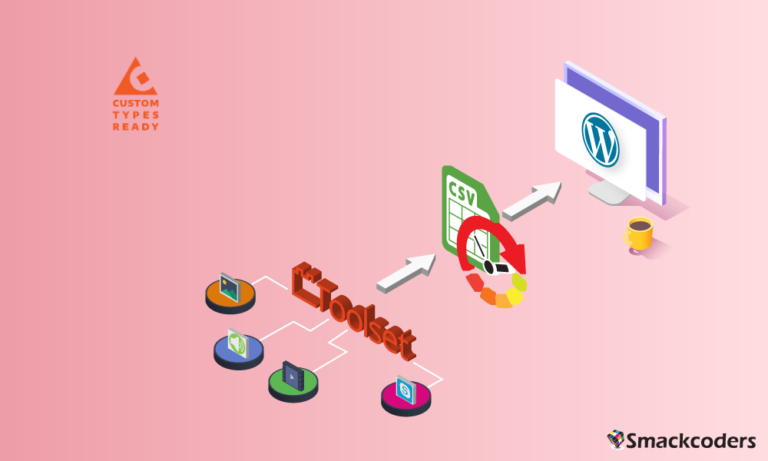
Un sito Web noioso e statico non sarà più utile per attirare i tuoi clienti. È altrettanto imperativo avere un sito Web altamente interattivo e intuitivo per i tuoi clienti. Per creare dati personalizzati in WordPress, installa plug-in di campi personalizzati come Tipi di set di strumenti, ACF, Pod e così via. La creazione di campi personalizzati e l'inserimento manuale di record è un processo noioso.
Lo spostamento fluido è possibile con Ultimate CSV Importer in cui puoi importare tutti i dati in WordPress da un singolo file CSV. Ecco la guida per i tipi di set di strumenti dopo l'importazione. Prima di entrare nei dettagli vediamo alcuni vantaggi di avere un sito web più intuitivo e informativo,
- Facile accesso ai tuoi clienti
- Produttività migliorata
- Potenziale mercato di riferimento aumentato
- Mezzi pubblicitari relativamente economici
- Credibilità per il tuo business
- Un modo semplice per promuovere la tua impronta di mattoni e malta
- Agisci come un hub per mostrare tutti i tuoi prodotti e servizi
Come possiamo ottenere tutti questi vantaggi, senza conoscere la parte tecnica di WordPress?
Poiché ogni imprenditore non può essere un programmatore, come possiamo creare il nostro sito Web personalizzato senza scrivere una singola riga di codice?
Bene, la soluzione è: tipi di set di strumenti
Il set di strumenti crea la possibilità che chiunque possa creare il proprio sito Web dei sogni senza alterare il codice grezzo di WordPress. Puoi creare siti Web dinamici con i tipi di set di strumenti creando tipi di post personalizzati, relazioni personalizzate, campi personalizzati e tassonomie personalizzate. L'integrazione di CSV Importer con i tipi di set di strumenti consente agli utenti dei plug-in di set di strumenti di importare facilmente i propri contenuti sul sito Web.
Creazione di un sito Web professionale con i tipi di set di strumenti
Puoi creare i tuoi tipi di post insieme ai tipi di post di WordPress predefiniti come Post e Pagine. CPT alias Custom Post Types è utile per separare i dati in sezioni gestibili sul sito web. Questo aiuta gli utenti di WordPress a gestire comodamente i dati sul back-end. La creazione di tipi di post personalizzati consente ai visitatori del sito Web di navigare facilmente nelle pagine del tuo sito Web. I campi personalizzati dei tipi di set di strumenti sono utili per fornire la struttura al contenuto.
Creare e gestire manualmente un sito Web con una o due pagine può essere facile, ma per quanto riguarda i siti Web senza. di pagine?
L'importazione e l'aggiornamento di tipi in blocco non è un compito facile, giusto?
Fortunatamente, ecco il nostro WP Ultimate CSV Importer
Importatore CSV e integrazione del set di strumenti
WP Ultimate CSV Importer supporta l'importazione di dati di campi personalizzati del set di strumenti, dati di tassonomia, dati di post-relazione, dati di post intermedi e dati di gruppi di campi ripetibili.
L'esportazione dei dati dei campi del set di strumenti può essere eseguita anche con WP Ultimate CSV Importer. Puoi esportare i dati in diversi formati con filtri avanzati.
Supporto aggiunto per le ultime versioni del set di strumenti
Se hai eseguito l'aggiornamento all'ultima versione dei tipi di set di strumenti, non preoccuparti, WP Ultimate CSV Importer Pro versione 6.3.2 è ora compatibile con esso. Puoi eseguire la procedura seguente con il plug-in CSV Importer:
- Importa, aggiorna ed esporta i dati dei campi personalizzati, i dati delle relazioni (relazioni da uno a uno, da uno a molti, da molti a molti).
- I dati del gruppo di campi ripetibili e i dati delle tassonomie personalizzate possono essere importati, aggiornati ed esportati.
- Opzione per creare il post intermedio nel database durante l'importazione dei dati di relazione con molte o molte combinazioni.
- È possibile aggiornare le relazioni nei post delle relazioni intermedie esistenti.
La figura seguente descrive chiaramente il tipo di relazione in Toolset. Per ulteriori informazioni, consulta la documentazione sulla relazione del set di strumenti.
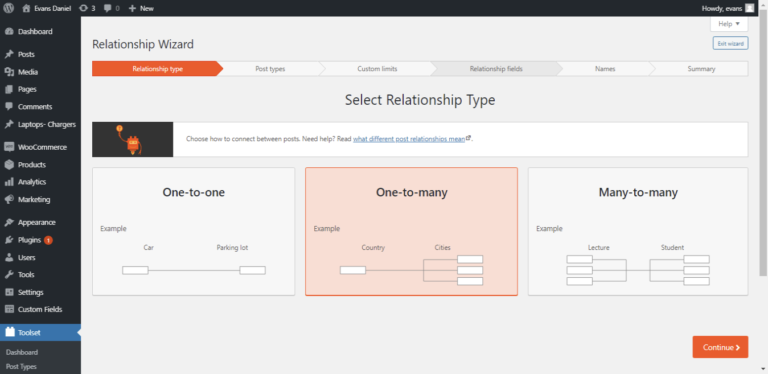
Come importare i dati del plug-in Toolset in WordPress
Questo tutorial descrive come utilizzare il plug-in Tipi di set di strumenti in WP Ultimate CSV Importer. Fornisce una spiegazione per importare dati in file CSV e mappare i campi in semplici passaggi. Il plug-in Tipi di set di strumenti supporta vari moduli come post personalizzato, tassonomia personalizzata, e-shop, wp-ecommerce, ecc.
Importazione postale personalizzata
Per importare prima i dati dei post personalizzati, devi creare un campo personalizzato in Toolset. Puoi importare 20 diversi formati di file nel campo personalizzato del set di strumenti.
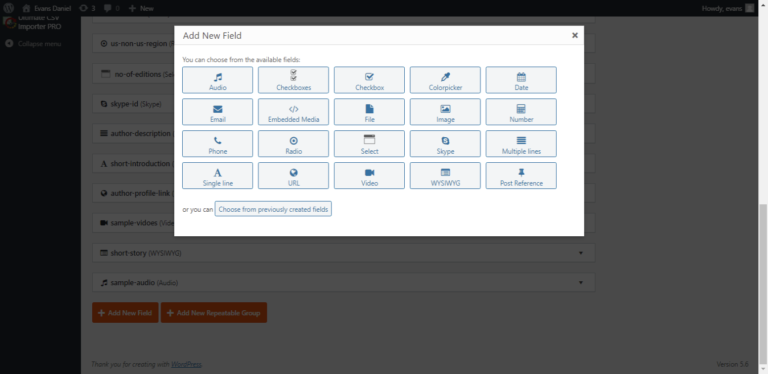
Per farlo, vai su Toolset Dashboard→ Tipi di post integrati creati da WordPress
→ post→ Aggiungi campi personalizzati→ Impostazioni per nuovo gruppo→ Fornisci nome gruppo→ Modifica campi (nome campo e tipo personalizzati) → Salva gruppo di campi
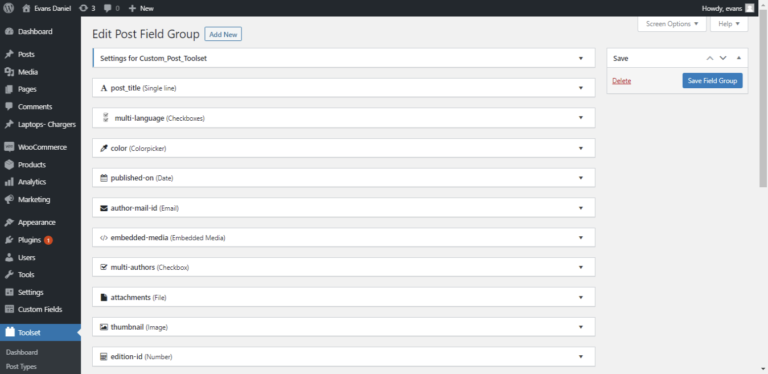
Preparazione CSV
Prepara il tuo file CSV in base al post o alla pagina personalizzati o alla tassonomia e assicurati che il tuo file sia in formato UT-8.
Importa file CSV nell'importatore CSV definitivo di WP
Carica il tuo file CSV in WP Ultimate Importer e scegli un file nuovo o esistente in base ai tuoi dati. Fai clic sul "post" nel menu a discesa "Importa file come".
Mappatura con intestazione WP
Fare clic su Tipo campo personalizzato" nella sezione mappatura. Mappa l'intestazione del tuo file CSV con il campo WP. Se fornisci l'intestazione CSV uguale all'intestazione del campo WP, verrà automaticamente mappata altrimenti la mappa manualmente.
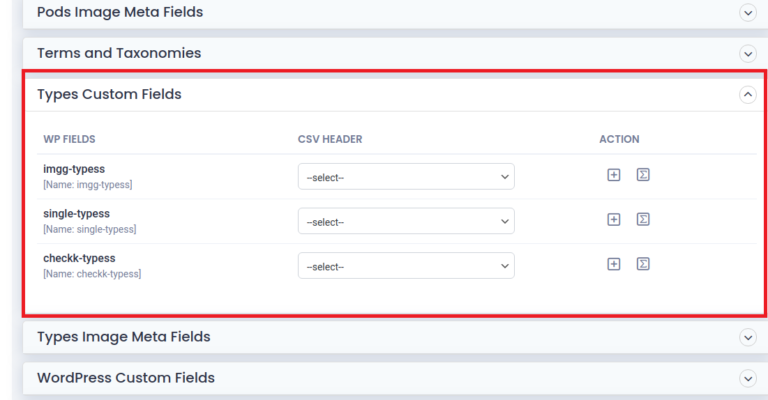
Gestione dei media
La gestione dei media viene utilizzata quando carichi un URL esterno. Immagini diverse dalla galleria multimediale WP, che riceve automaticamente i download nella galleria multimediale.
Configurazione dell'immagine
Nella sezione di configurazione dell'immagine, puoi eseguire il backup e il rollback dei dati. Prevenzione duplicazioni, abilita la manutenzione di più per avvisare i tuoi visitatori. Puoi anche programmare gli aggiornamenti dei tuoi dati qui.
Visualizza registro
Fare clic su Importa per completare. Per verificarlo clicca sul registro chiamate dove puoi visualizzare i dati in Admin o in visualizzazione web.
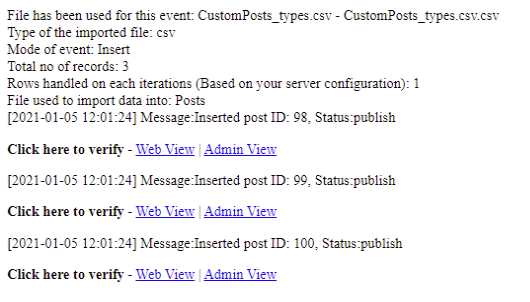
Aggiorna post personalizzato
Puoi aggiornare i dati dei post personalizzati sul tuo sito Web utilizzando WP Ultimate CSV Importer. Carica il file CSV e fai clic sull'elemento esistente. Quindi elencherà i modelli corrispondenti. Puoi selezionare il rispettivo modello e questo ti indirizzerà alla sezione di mappatura. Quindi aggiorna il contenuto seguendo i passaggi come al solito per importare.
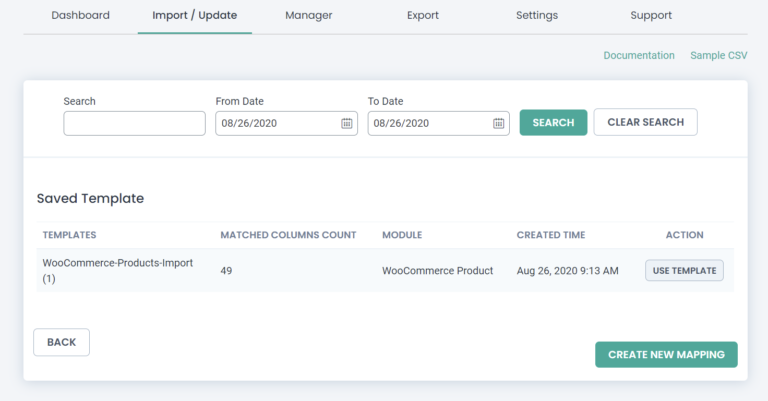
Esportazione di file CSV da WP Ultimate CSV Importer
Fare clic sulla dashboard "Esporta" in WP Ultimate CSV Importer. Seleziona il post personalizzato e quindi scegli il tipo di post.

Fornisci un nome file e scegli il formato del file. Puoi anche filtrare i dati con tipo di delimitatore, autore, un periodo specifico e così via in base alle tue esigenze.
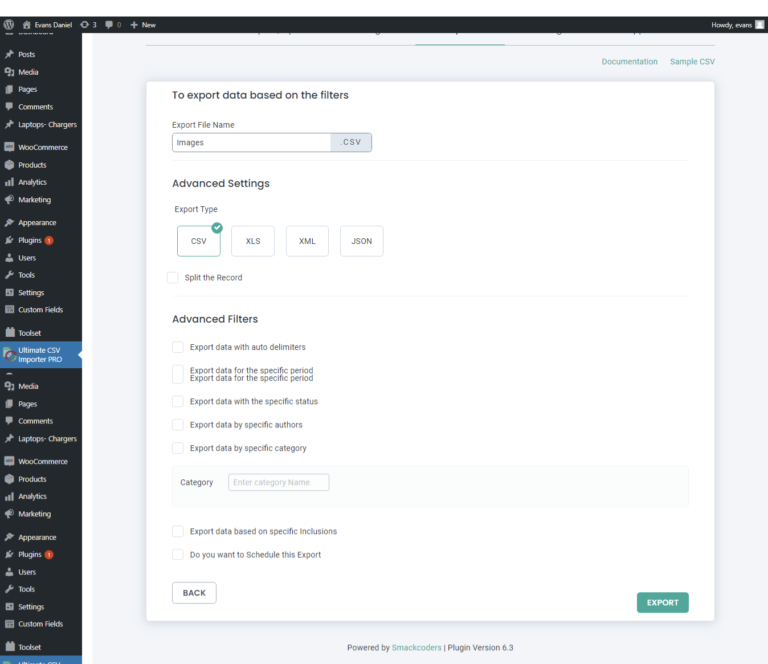
Allo stesso modo, devi creare pagine personalizzate e tassonomie personalizzate in Toolset e caricare i tuoi contenuti in WP Ultimate CSV Importer.
Come importare e collegare post da file CSV
Puoi creare relazioni e collegare vari post e importarli nell'importatore CSV definitivo di WP. Tre tipi di relazioni variano ma il processo è lo stesso per tutti.

Crea la tua relazione
Nel set di strumenti, fai clic sull'opzione Relazione e scegli il tipo di relazione.
- uno a uno
- uno a molti
- molti a molti
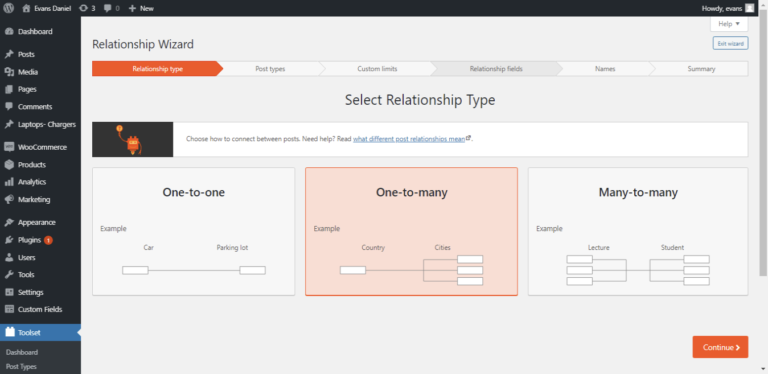
Prepara il tuo CSV
Aggiungi altre due colonne aggiuntive nel tuo file CSV
Importa il tuo CSV
Importa il file CSV preparato come altre importazioni. Ma puoi importare campi ripetibili, post intermediario e gruppo di campi.
Importazione di campi ripetibili
Puoi importare i valori dei campi ripetibili dei tipi di set di strumenti nel tuo WordPress per qualsiasi file CSV/XML.
Importazione di gruppi di campi ripetibili
WP Ultimate CSV Importer ti consente di importare i dati del gruppo di campi ripetibili da qualsiasi file CSV. Non importa no. di volte in cui i campi vengono ripetuti, importa tutte le informazioni sui campi in semplici passaggi.
Immagina questo, stai gestendo un sito Web di prenotazione di biglietti online. È normale pubblicare post di blog basati sul paese che mostrano i dettagli del biglietto di concerti e teatri per il prossimo mese.
Per un mese particolare, c'è un elenco di diversi concerti e film. Ciò può essere ottenuto con il gruppo di campi ripetibili dei tipi di set di strumenti.
- Per iniziare, crea un campo personalizzato per i post nei tipi di set di strumenti con il nome del gruppo di campi – Prenota biglietti
- Accanto all'aggiunta di 2 gruppi di campi ripetibili denominati: Concerti e Film.
- Avanti per aggiungere i campi per ogni gruppo. Per il concerto: data e ora e luogo. Per i film: nome del teatro, data e ora dello spettacolo. × gruppo di campi ripetibili di tipi di set di strumenti
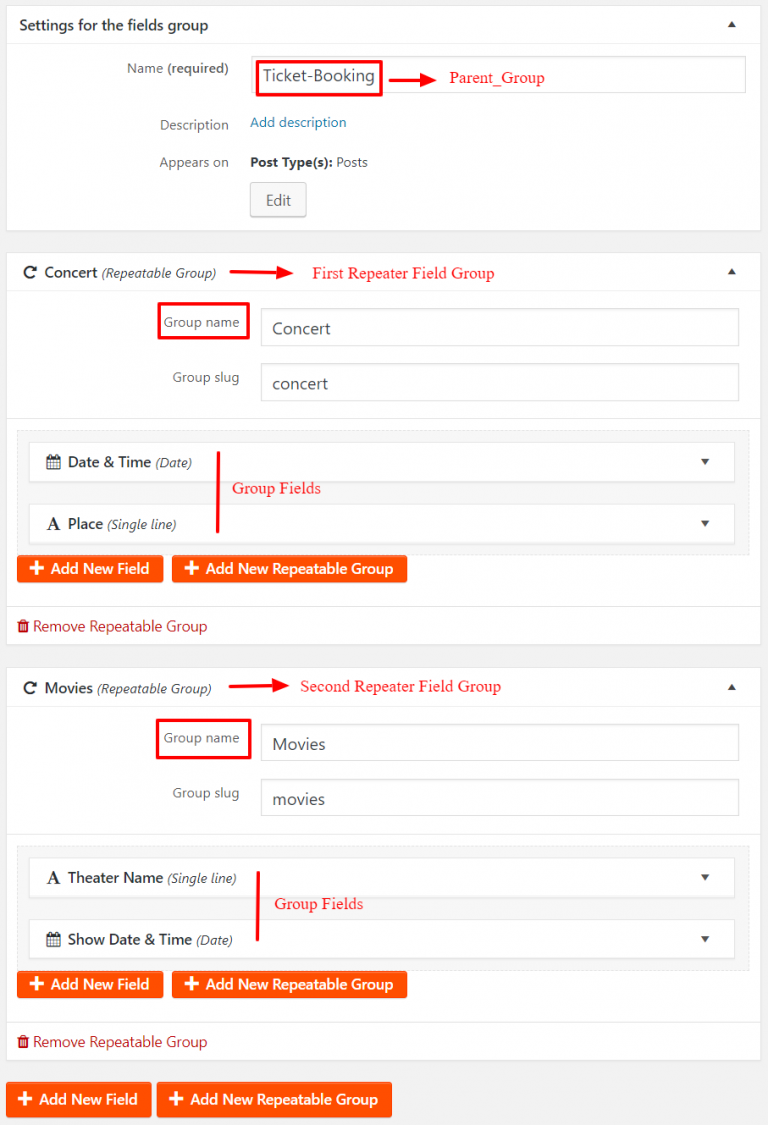
Quindi abbiamo creato i campi necessari Tipi di set di strumenti. Ora possiamo iniziare ad aggiungere le informazioni a tutti i nostri blog.
Iniziamo il processo preparando il file CSV per WordPress come segue:
- post_title, post_content – Le informazioni sul tuo post.
- Parent_Group – Il nome del gruppo Field (obbligatorio) – Prenota i biglietti
Ora aggiungi il nome del gruppo ripetibile e i valori del campo. Più valori vengono separati utilizzando il separatore Pipeline(|).
Per il primo gruppo di campi ripetitori
- Concerti (nome del gruppo) – Maroon5|Mumford & Sons e Maggie Rogers|Kali Uchis
- Data e ora(Data) – 14/10/2018 19:30|10/12/2018 19:30|12/10/2018 20:00
- Luogo (testo a riga singola) – Madison Square Garden|Madison Square Garden|Terminal 5
Per il secondo gruppo di campi ripetitori
- Film (nome del gruppo) – Dear Evan Hansen New York|Mean Girls New York|Il Libro di Mormon New York
- Nome del teatro (testo a riga singola) – Carillon Theatre New York|August Wilson Theatre|Eugene ONeil Theatre
- Mostra data e ora (data) – 12/10/2018 20:00|12/10/2018 20:00|12/10/2018 20:00
Possiamo importare tutti i valori in WordPress in una volta sola.
Importazione di campi ripetibili
Per questo, continuiamo con l'esempio sopra. L'aggiunta delle informazioni relative al biglietto non è sufficiente. Dobbiamo aggiungere le nostre informazioni di contatto (ad esempio il numero di telefono), in modo che i clienti possano mettersi in contatto con noi. Considerando i numeri di telefono, avevamo almeno da 3 a 4 numeri. Ma possiamo farlo facilmente con i campi del ripetitore dei tipi di set di strumenti. Con questo, puoi ripetere un numero qualsiasi di campi più volte.
Prepara il tuo CSV:
Inizialmente aggiungi tutti i dettagli relativi al tuo post e aggiungi una nuova colonna (in questo esempio, contattaci)
Contattaci – Usa | (Pipeline) per aggiungere più valori
Es: 9876123045|4561023782|5213984210
Importa in WordPress
Come sopra, include 3 semplici passaggi.
- Carica il file CSV del campo ripetitore.
- Nella sezione della mappatura, vai alla mappatura dei campi personalizzati dei tipi per mappare i campi CSV desiderati con i campi del ripetitore dei tipi.
- E quindi importa i dati del tuo campo ripetitore in WordPress.
Importazione Posta Intermedia
Per questo, prendiamo un esempio diverso. Immagina di mantenere due post personalizzati,
- Sport: hockey, cricket, calcio, tennis
- Giocatori: Dhanraj pillay, Savita Punia, Rupinder, MS Dhoni, Ricky Ponting, Sachin, Ronaldo, Messi, Ozil, Roger, Rafael, Leander.
Quindi creerò un post sul tennista n. 1. Quindi, da dove elenco i giocatori insieme agli sport correlati. Quindi, come raggiungere questo obiettivo? Ovviamente, con un Post Intermediario o creando un Post, crea un Post Intermediario con i Tipi di Set di Strumenti. E con questo, puoi mettere in relazione i due post personalizzati Sport e Giocatori.
Prepara il tuo CSV:
Prepara il tuo CSV nel solito modo, ad esempio titolo del post, contenuto del post e tutti i campi necessari.
Inoltre, crea due nuove colonne,
- Relation_slug – Per questo inizialmente crea una relazione molti-a-molti e poi aggiungi lo slug nel tuo CSV.
- Post intermediario: menzionare "Post Id" o "Post Title" in una separazione con virgole per mettere in relazione i due post.
Es: Roger Federer, Tennis
Importa in WordPress:
Come sopra, include 3 semplici passaggi.
- Carica il file CSV del campo ripetitore.
- Passare alla mappatura dei campi personalizzati dei tipi nella sezione della mappatura per mappare i campi CSV necessari con i campi del ripetitore dei tipi.
- E quindi importa i dati del tuo campo ripetitore in WordPress.
Suggerimenti finali
Spero che questo articolo ti sia utile, facci sapere i tuoi pensieri e commenti via e-mail – [e-mail protected] Per saperne di più sulle funzionalità complete di WP Ultimate CSV Importer, visita la nostra pagina del prodotto.
